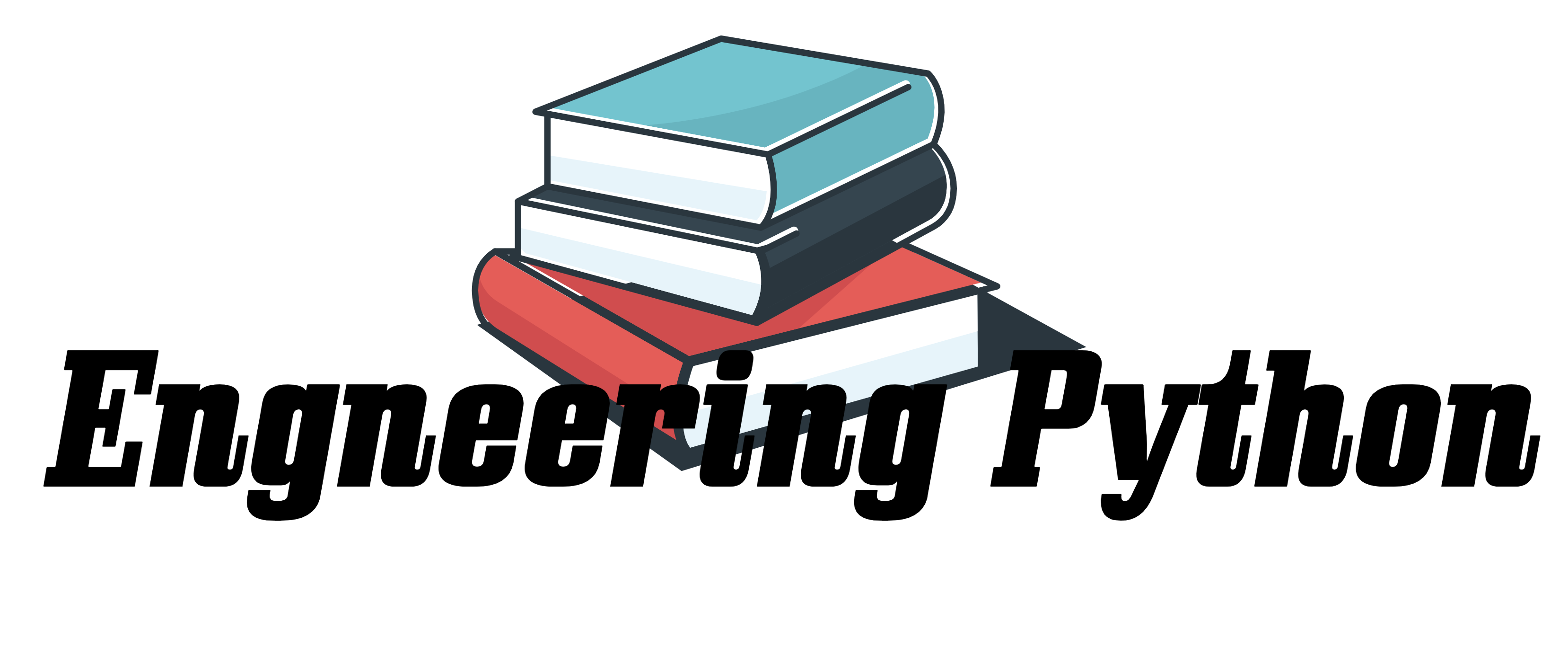matplotlibで作成したグラフにおける軸の設定(最大最小、軸名、補助線など)について解説します。
matplotlibをエクセルのように自由に設定できるようになります。
目次
サンプル
何も設定していないグラフ
import matplotlib.pyplot as plt
import numpy as np
import pandas as pd
x = np.random.rand(100)
y = np.random.rand(100)
plt.scatter(x,y)
plt.show()
軸を設定したグラフ
import matplotlib.pyplot as plt
import numpy as np
import pandas as pd
x = np.random.rand(100)
y = np.random.rand(100)
plt.figure(figsize=(15,6)) # グラフのサイズを指定
plt.scatter(x,y,label="y") # ラベルの設定
plt.xlim(0.1,0.8) # x軸の上限下限
plt.ylim(0,0.5) # y軸の上限下限
plt.xlabel('X',fontsize=18) # x軸のラベル名とフォントサイズ
plt.ylabel("Y",fontsize=18) # y軸のラベル名とフォントサイズ
plt.tick_params(labelsize=18) #軸の数字のフォントサイズ
plt.grid() # 補助線
plt.legend(loc='upper left',fontsize=20) # 凡例
plt.show()
グラフの大きさ
plt.figure(figsize=(15,6)) # グラフのサイズを指定このコードは、空のグラフ用紙を準備するようなものです。
描画するグラフを書いて、初めてグラフが表示されます。
データのラベル名
plt.scatter(x,y,label="y") # ラベルの設定データのラベル名を設定します。
凡例を表示させると、ラベル名が表示されます
軸のラベル名とフォントサイズ
plt.xlabel('X',fontsize=18) # x軸のラベル名とフォントサイズ
plt.ylabel("Y",fontsize=18) # y軸のラベル名とフォントサイズ軸名をそれぞれ入力します。
fontsizeで文字の大きさを調整します。
補助線
plt.grid() # 補助線補助線を追加します。
軸の数字のフォントサイズ
plt.tick_params(labelsize=18) #軸の数字のフォントサイズ軸の数字のフォントサイズを調整します。
凡例
plt.legend(loc='upper left',fontsize=20) # 凡例 左上
plt.legend(loc='upper right',fontsize=20) # 凡例 左上
plt.legend(loc='lower left',fontsize=20) # 凡例 左下
plt.legend(loc='lower right',fontsize=20) # 凡例 右下凡例を追加します。
追加する場所は、変更できるのでプロットの邪魔にならないところに設定します。
まとめ
今回は頻出のものを紹介しました。
随時、更新していくので是非ご覧ください。